- コンピュータのトラステッドプラットフォームが誤動作している問題は、 トラステッドプラットフォームモジュール。
- この問題の修正を開始するには、TPMキーをクリアしてから、次に説明する方法に従います。
- 私たちの包括的なブックマークを忘れないでください ハブを修正 このトピックに関するより有用な情報については。
- 私たちの徹底をチェックしてください Windows10トラブルシューティングセクション よりわかりやすいガイド、ヒント、およびトリックについては。
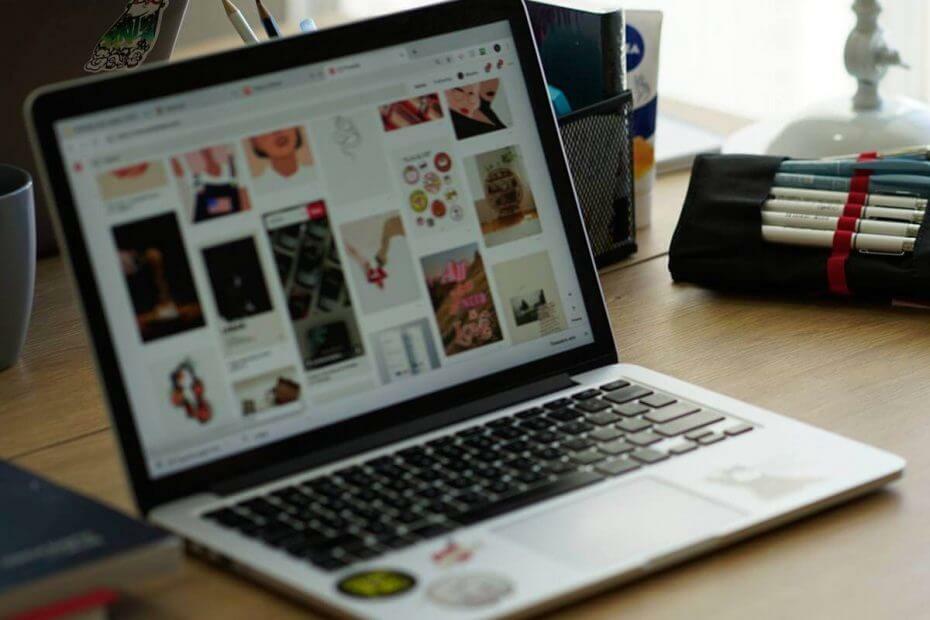
このソフトウェアは、一般的なコンピューターエラーを修復し、ファイルの損失、マルウェア、ハードウェア障害からユーザーを保護し、最大のパフォーマンスを得るためにPCを最適化します。 3つの簡単なステップでPCの問題を修正し、ウイルスを今すぐ削除します。
- RestoroPC修復ツールをダウンロードする 特許技術が付属しています(特許が利用可能 ここに).
- クリック スキャン開始 PCの問題を引き起こしている可能性のあるWindowsの問題を見つけるため。
- クリック 全て直す コンピュータのセキュリティとパフォーマンスに影響を与える問題を修正する
- Restoroはによってダウンロードされました 0 今月の読者。
更新:このエラーは、 新しいPCヘルスチェックアプリ お使いのPCがWindows11にアップグレード可能かどうかをすばやく確認できるMicrosoftによってリリースされました。 以下の簡単なヒントの少なくともいくつかで問題が解決すると考えています。
トラステッドプラットフォームモジュールは、 PC、しかし一部のユーザーは報告しました コンピューターのトラステッドプラットフォームが誤動作していますエラー 彼らのPCで。
これはシステムのセキュリティを危険にさらす可能性があるため、大きな問題になる可能性があります。したがって、本日の記事では、この問題をシステム上で一度だけ修正する方法を紹介します。
Office365アカウントを持つOutlook2016は、パスワードの入力を求め続けます。 入力すると、「コンピュータのトラステッドプラットフォームモジュールが誤動作しました。 このエラーが続く場合は、システム管理者にエラーコード80090030を連絡してください。
コンピューターのトラステッドプラットフォームで誤動作したエラーを修正するにはどうすればよいですか?
1. TPMキーをクリアします
- あなたから スタートメニュー、タイプ Windows Defender それをクリックします。
- Windows Defenderが開いたら、に移動します。 WindowsDefenderセキュリティセンター.
- 選択する デバイスのセキュリティ、次にをクリックします セキュリティプロセッサの詳細.
- クリック セキュリティプロセッサのトラブルシューティング.
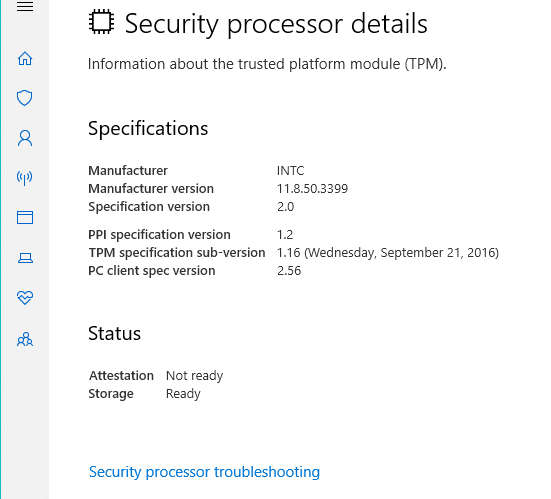
- 次に、をクリックします TPMをクリアする.
- 完了したら、マシンを再起動します。
2. TPMをオンまたはオフに切り替えます
- 押す Windowsキー+ R 実行ウィンドウを開きます。
- 一度 実行 ダイアログが開き、次のように入力します tpm.msc ボックスに入れてを押します 入る.
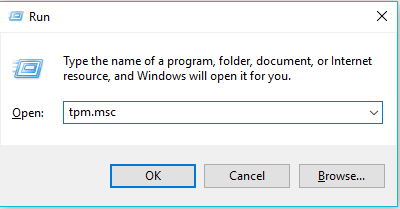
- クリック アクション パネル、選択 TPMをオフにする.
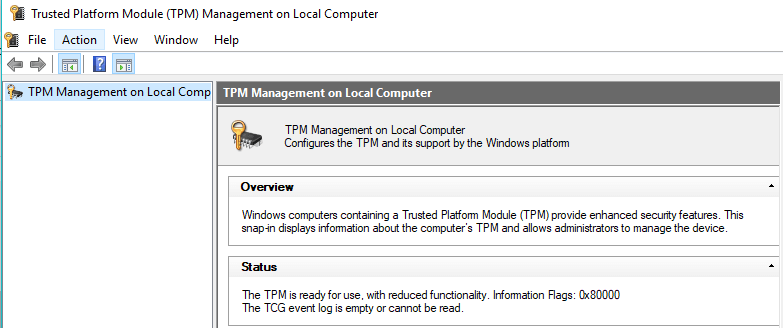
- マシンを再起動して、問題が解決したかどうかを確認します。
3. TPMを準備します

- 前のソリューションの手順に従います。
- クリック TPMを準備します モジュールウィンドウの右側の隅にあります。
- ダイアログを確認し、完了したらPCを再起動します。
4. Hyper-Vを無効にする
- 開いた コントロールパネル.
- 今クリック プログラムと機能.
- 次に、をクリックします Windowsの機能をオン/オフにします。
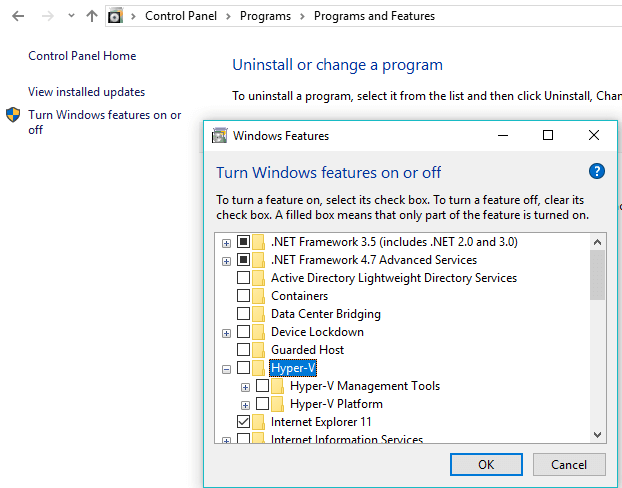
- 今見つけます Hyper-V オプションを選択し、マークを外します。
- [OK]をクリックして変更を保存し、マシンを再起動するだけです。
これらのソリューションが修正に役立つことを願っています コンピューターのトラステッドプラットフォームが誤動作しています あなたのPCのエラー。 当社のソリューションがお役に立てば、下のコメントセクションでお気軽にお知らせください。
 まだ問題がありますか?このツールでそれらを修正します:
まだ問題がありますか?このツールでそれらを修正します:
- このPC修復ツールをダウンロードする TrustPilot.comで素晴らしいと評価されました (ダウンロードはこのページから始まります)。
- クリック スキャン開始 PCの問題を引き起こしている可能性のあるWindowsの問題を見つけるため。
- クリック 全て直す 特許技術の問題を修正する (読者限定割引)。
Restoroはによってダウンロードされました 0 今月の読者。
よくある質問
このエラーメッセージを修正するには、 管理コンソールガイドを読み込めない場合の対処方法。
はい、TPMをクリアすることをお勧めしますが、実行する前にシステムをバックアップすることをお勧めします。
TPMをクリアすると、TPMに保存されているすべての情報が削除されますが、ハードドライブに保存されているファイルには影響しません。


